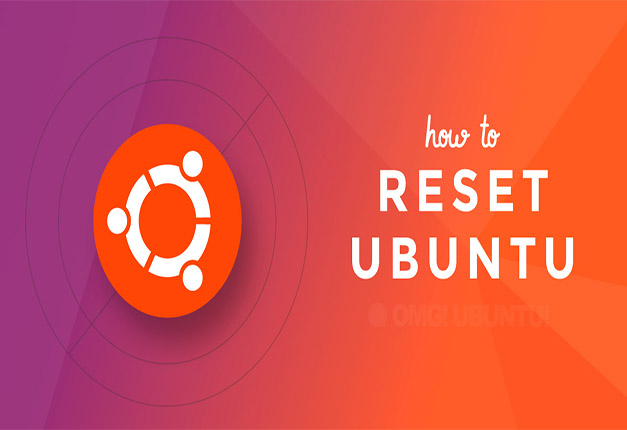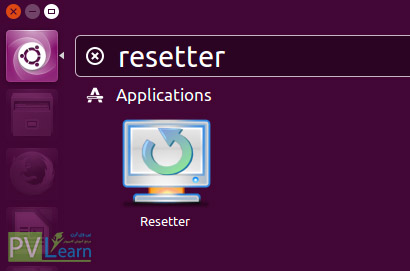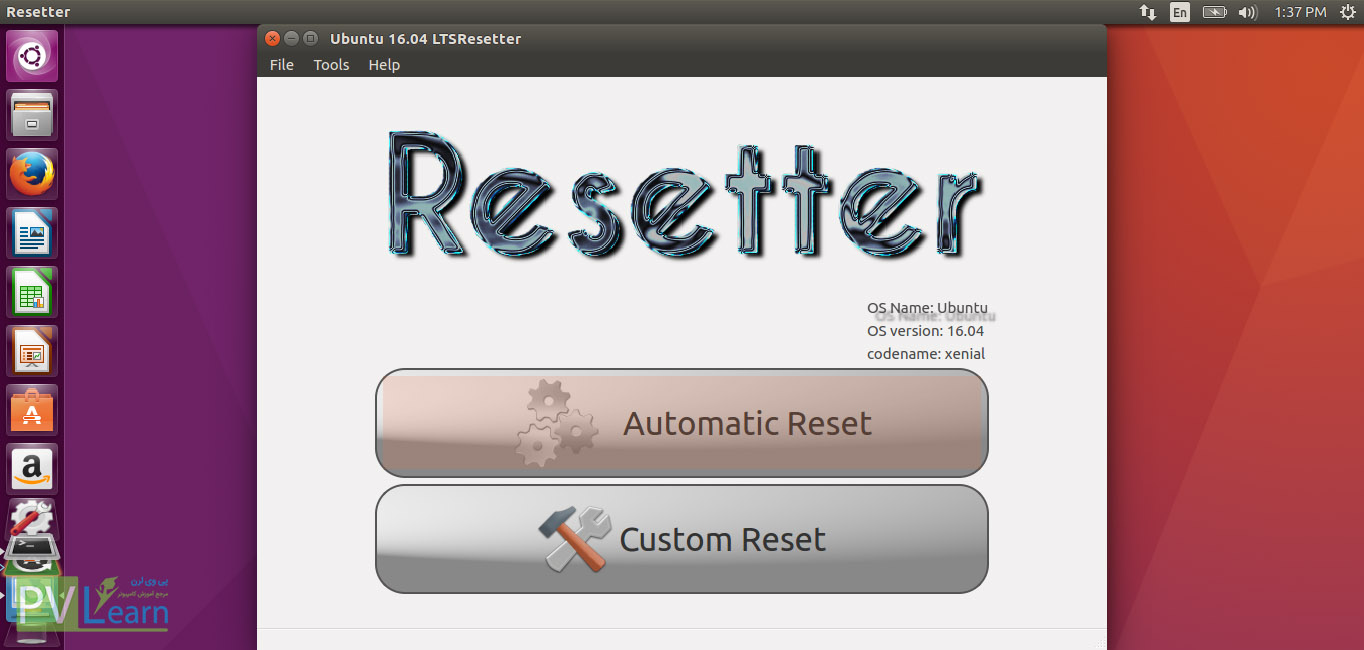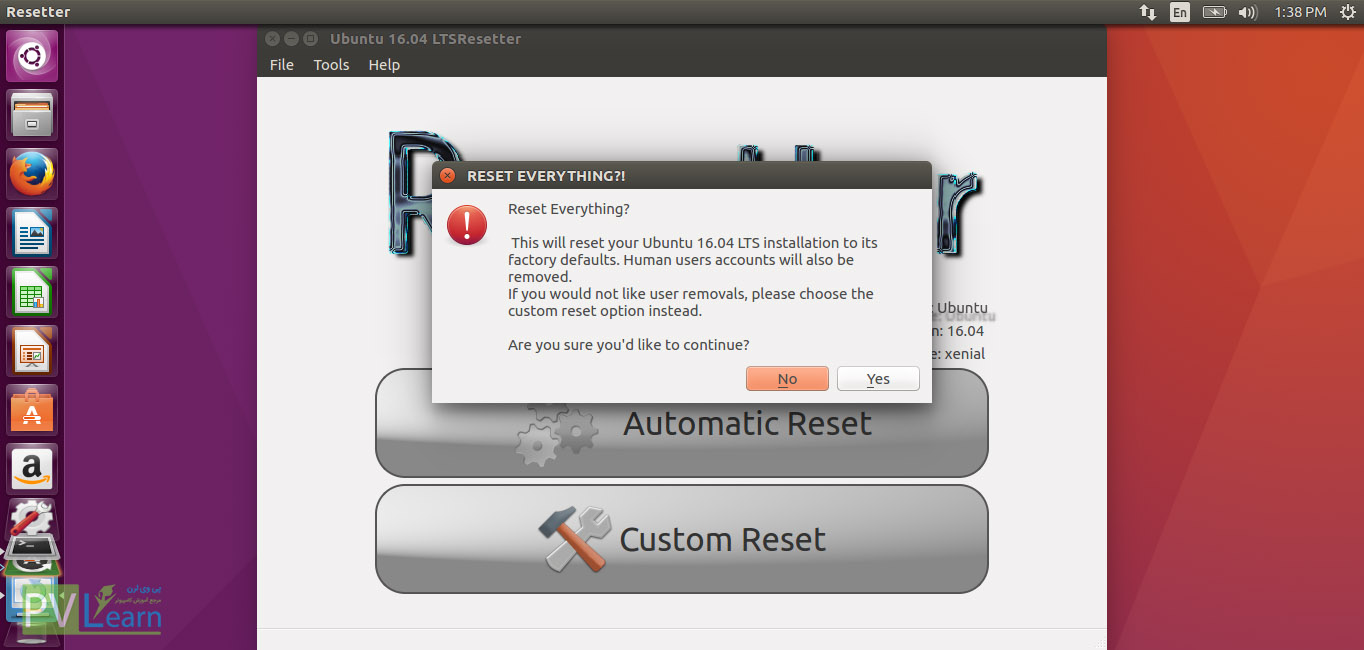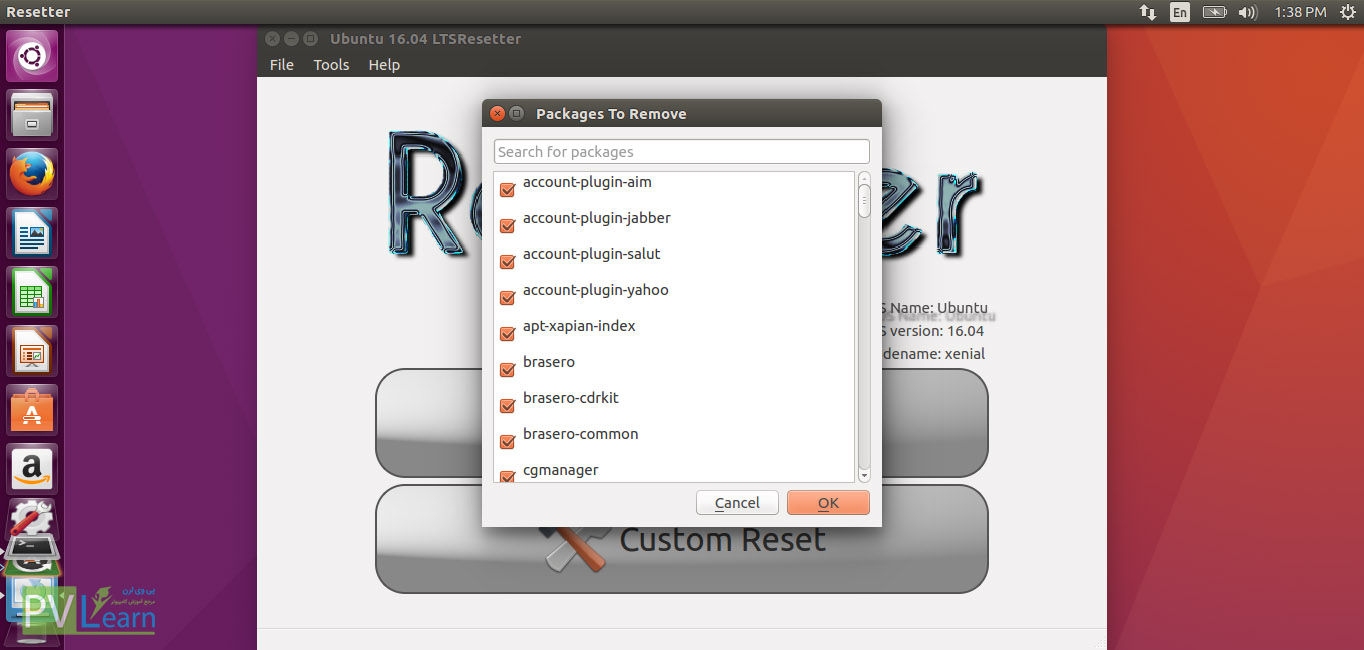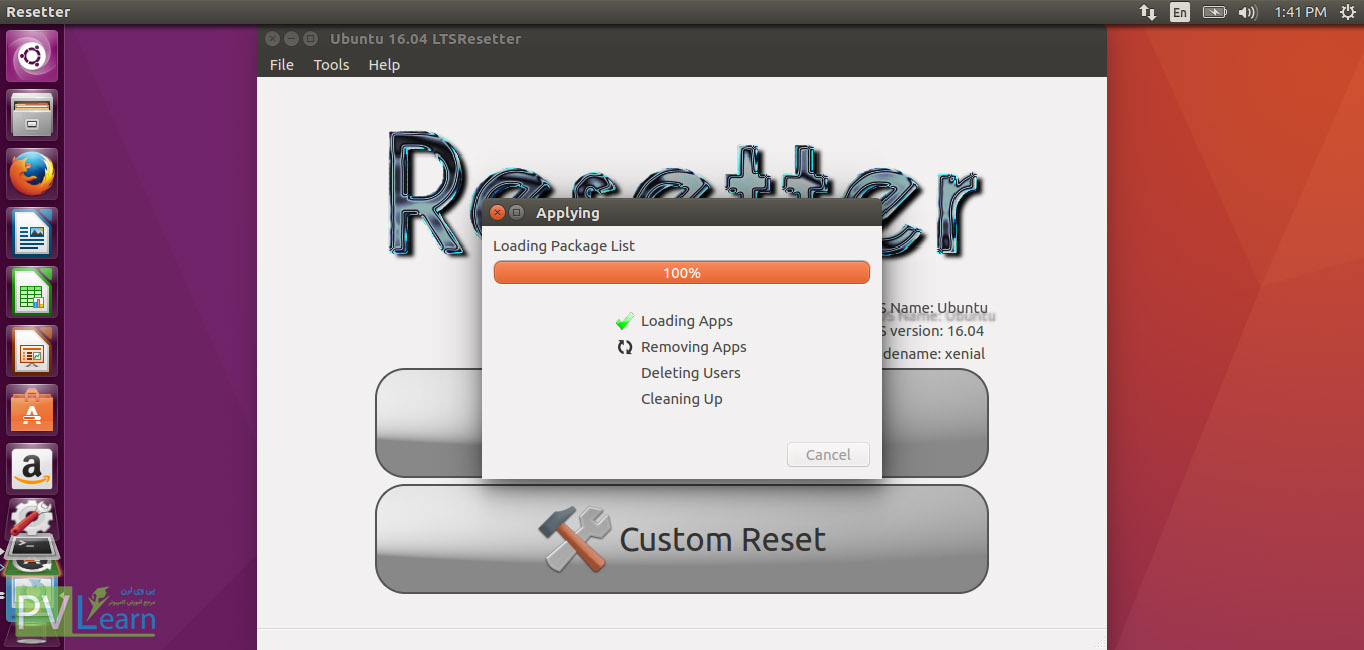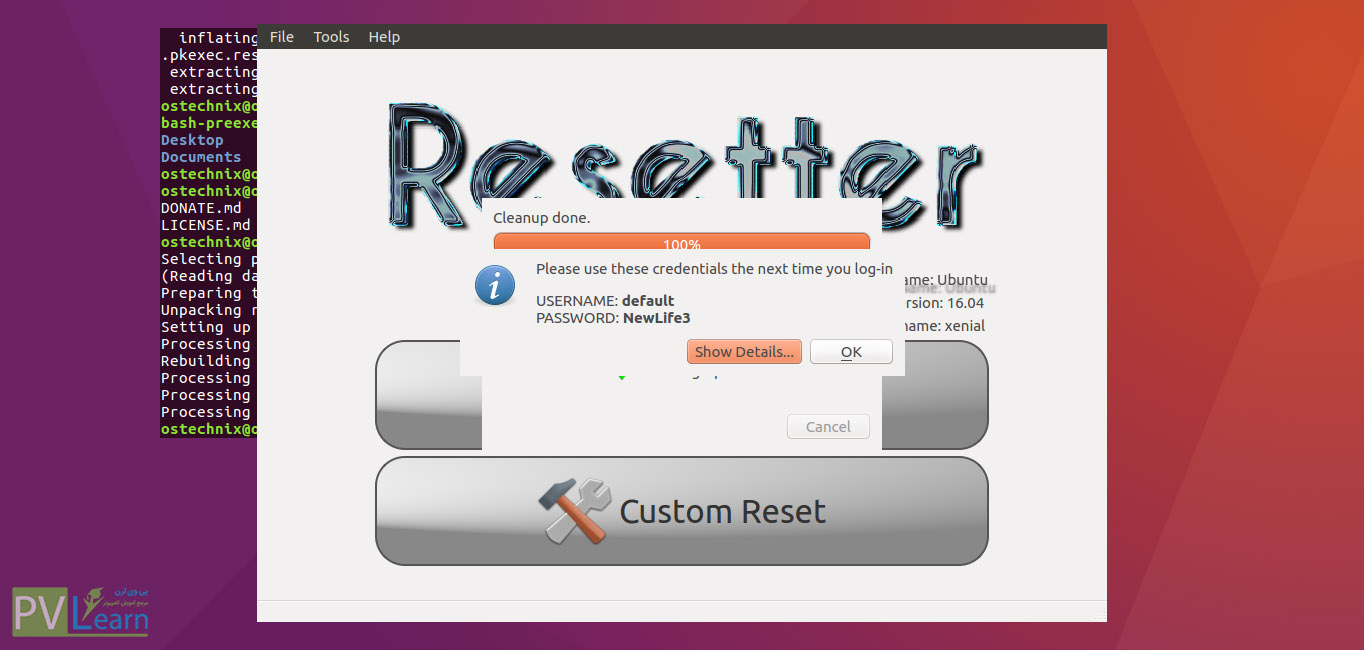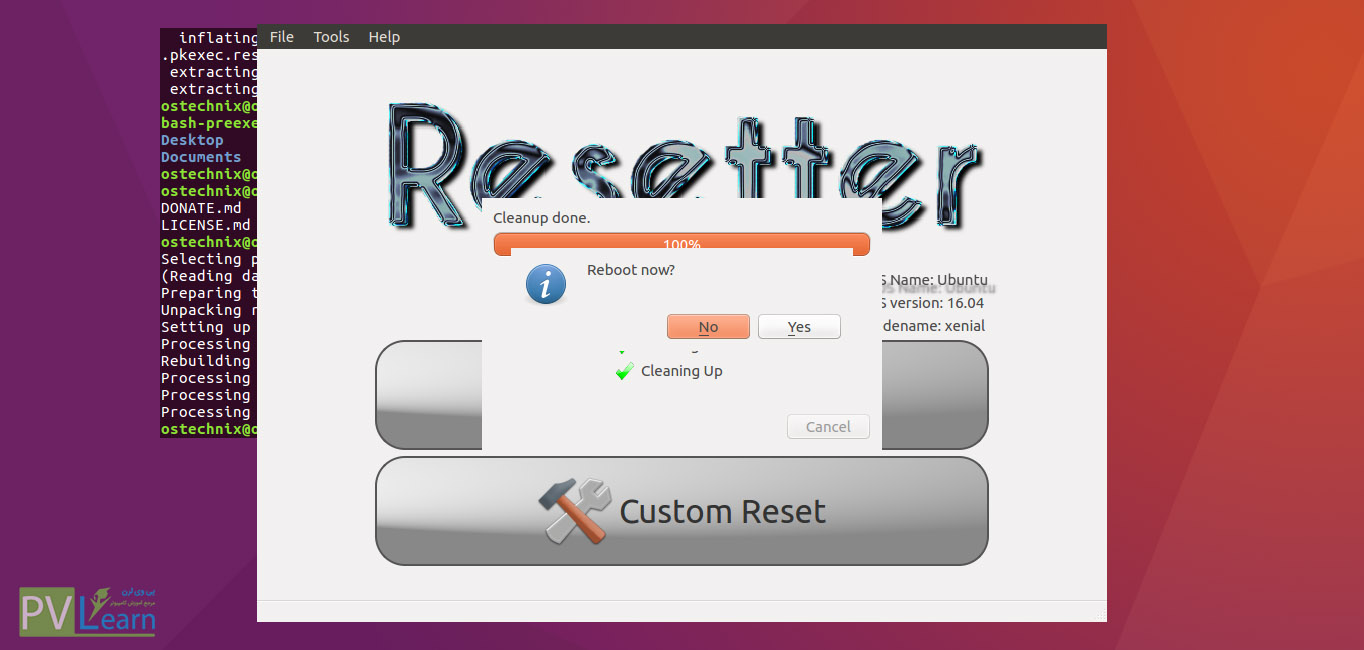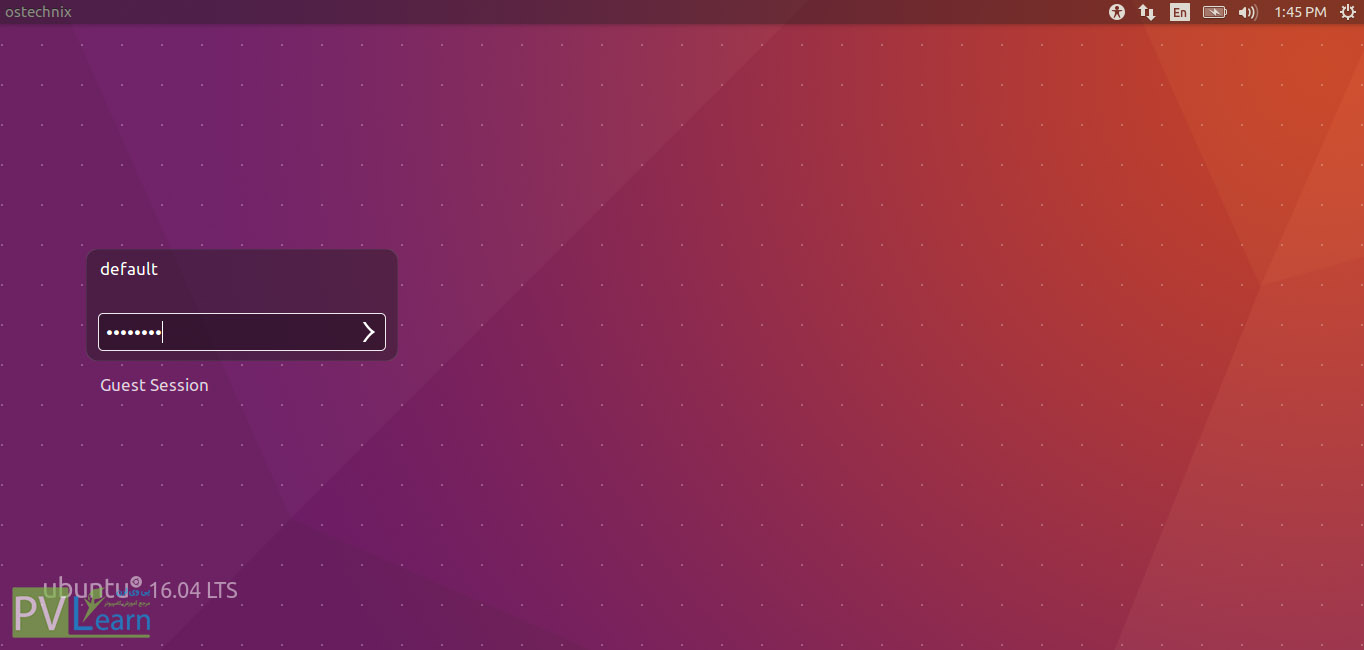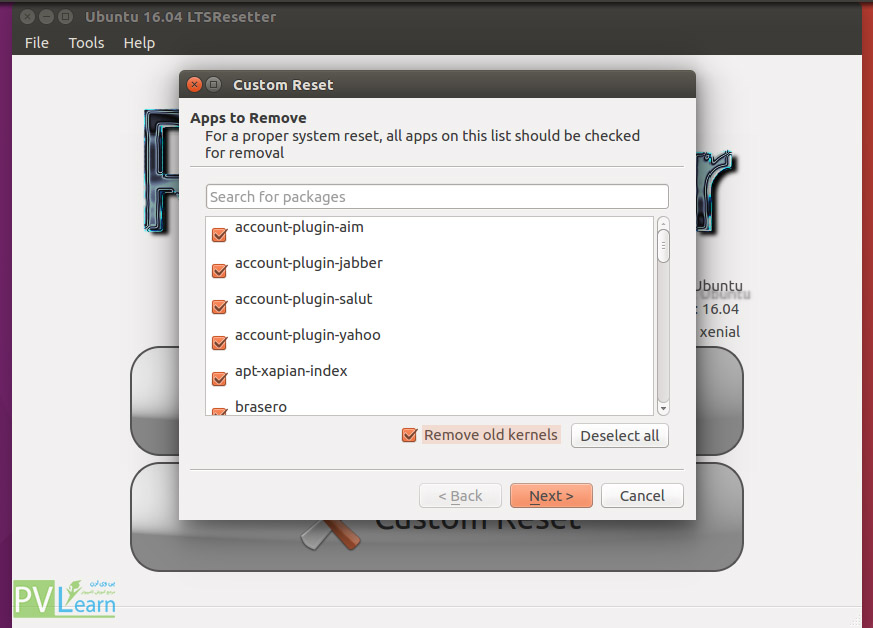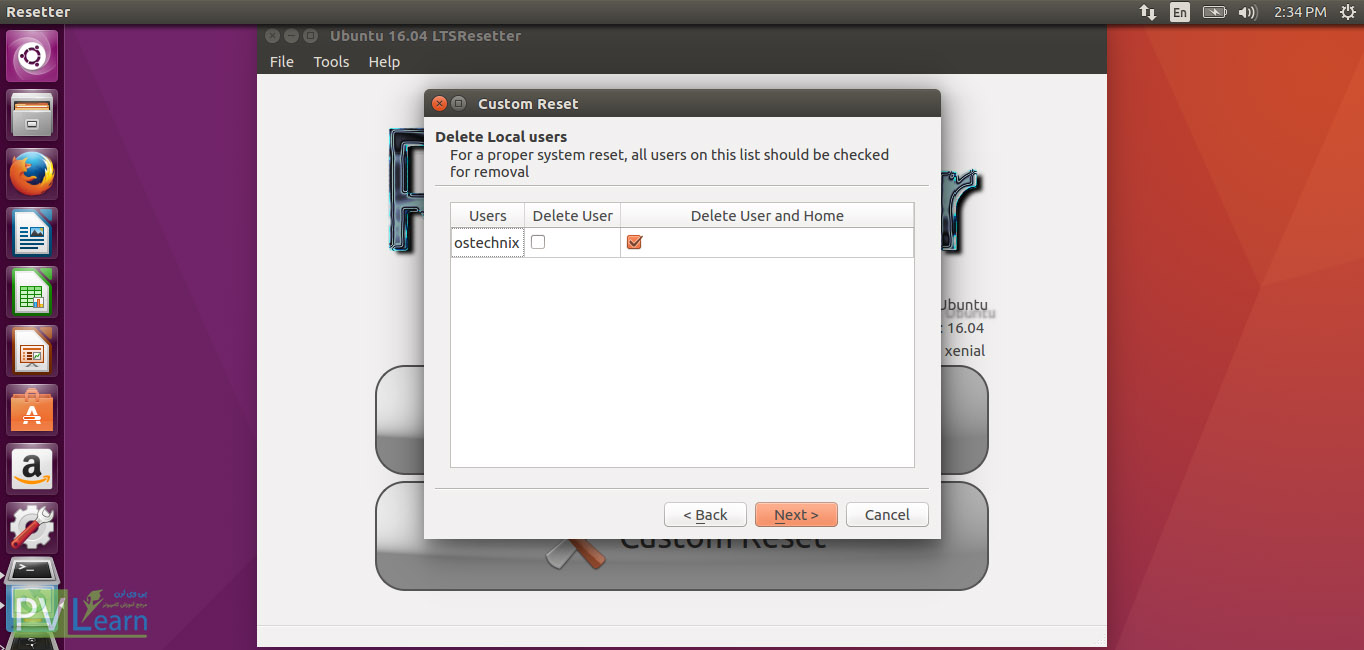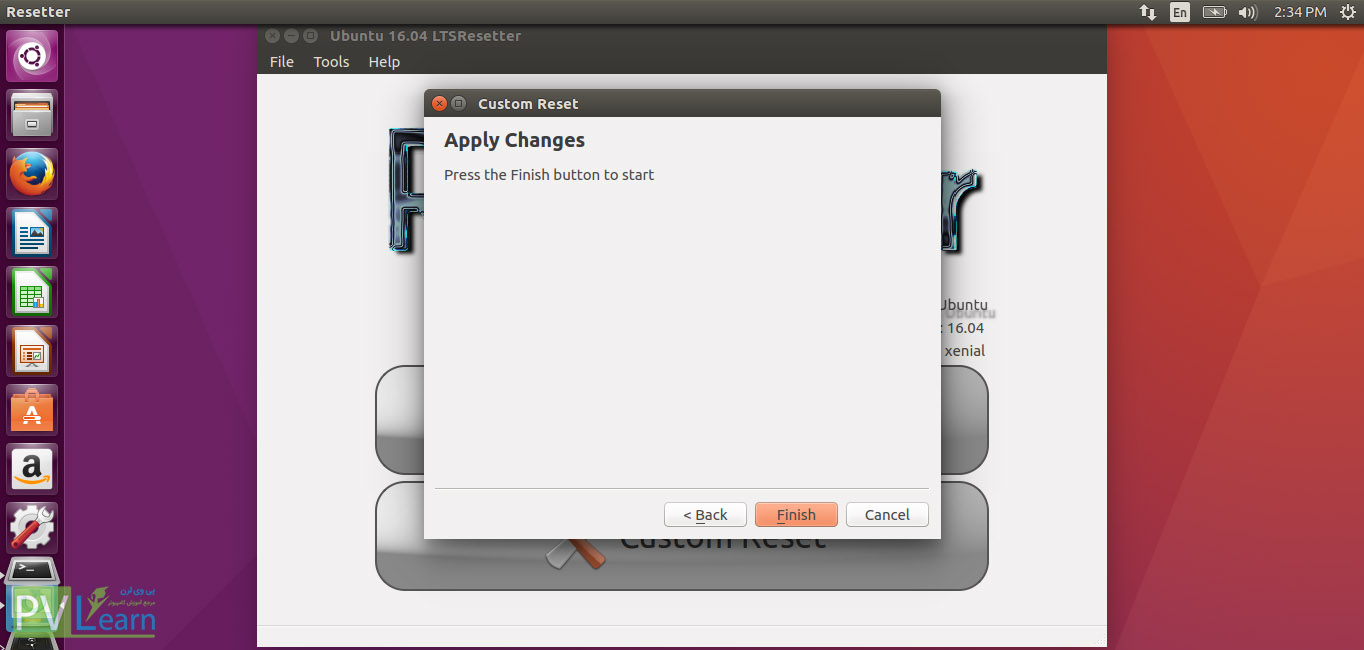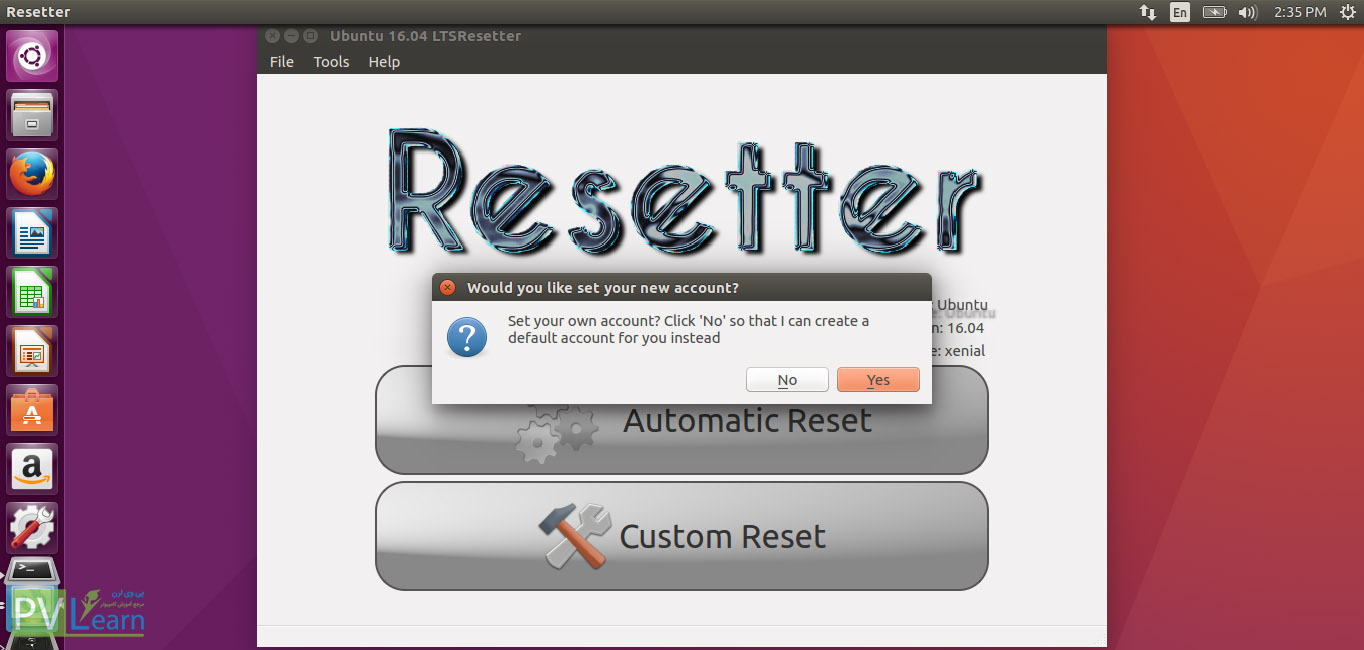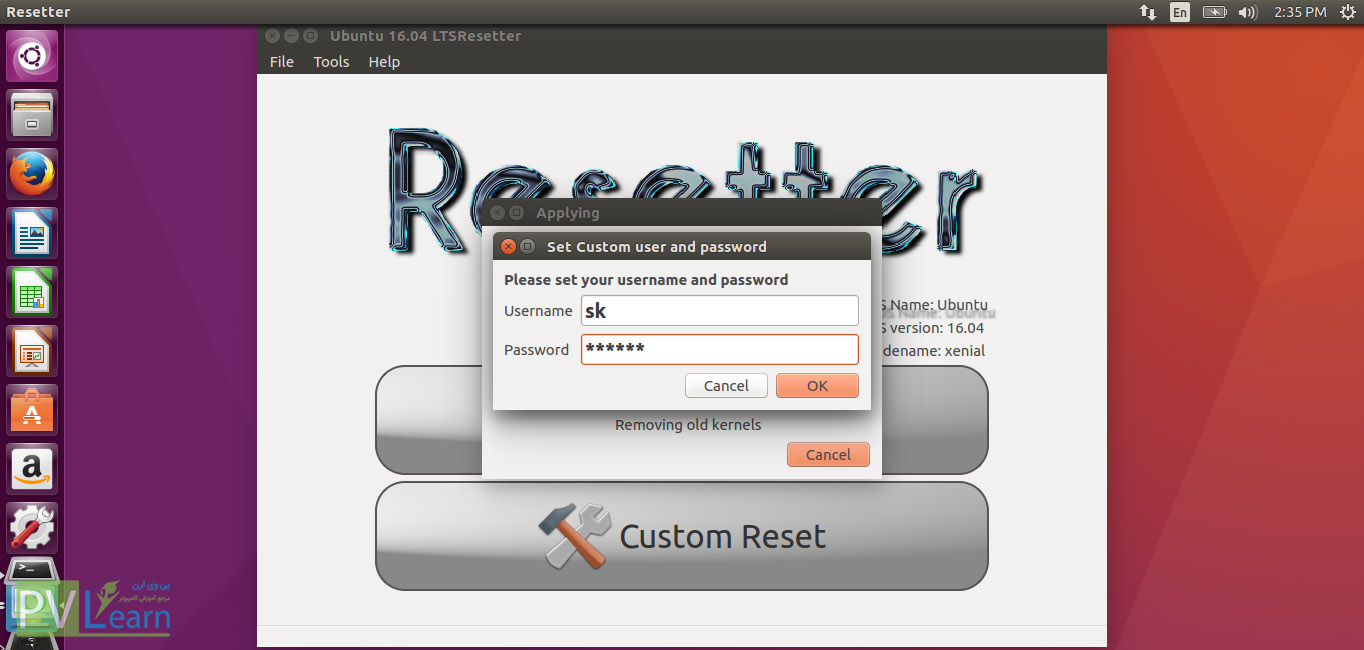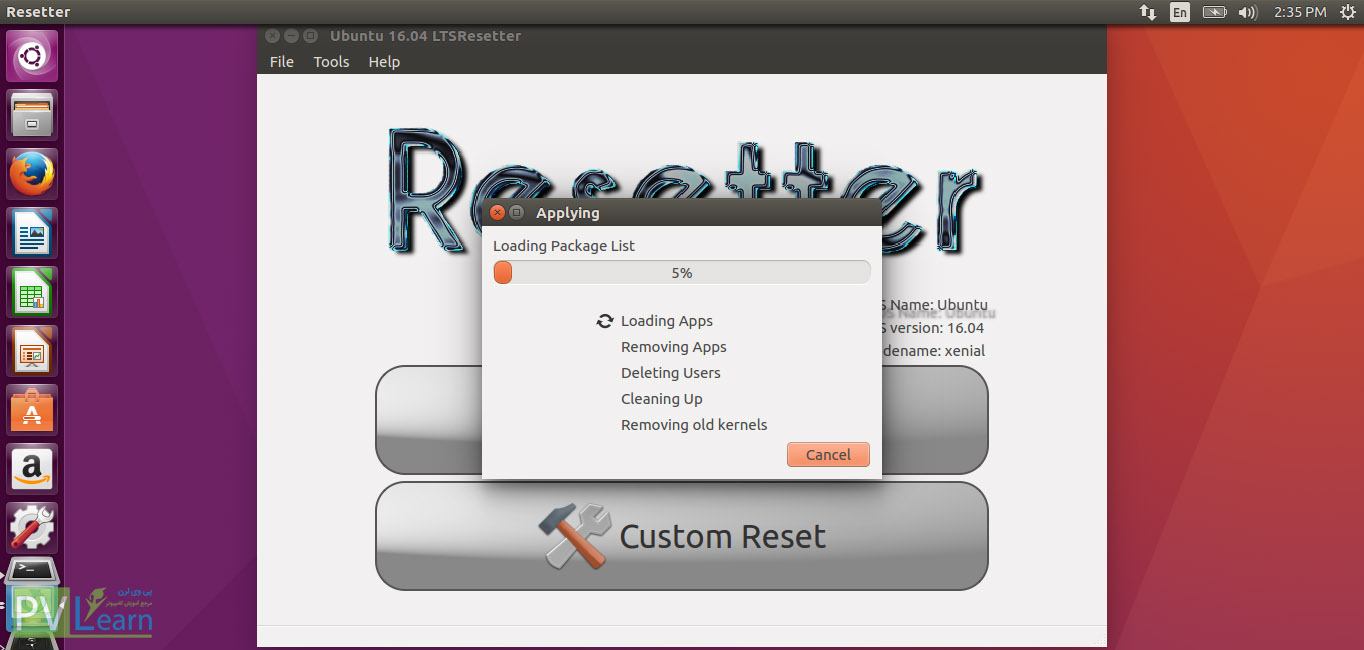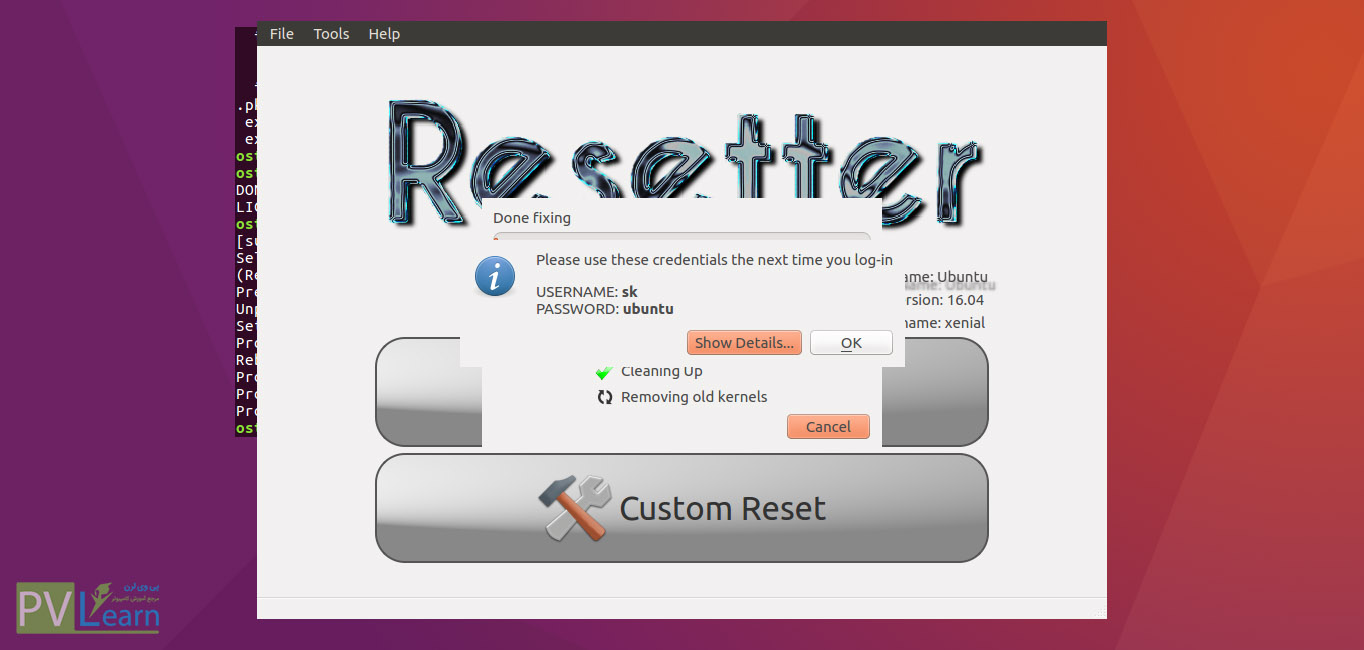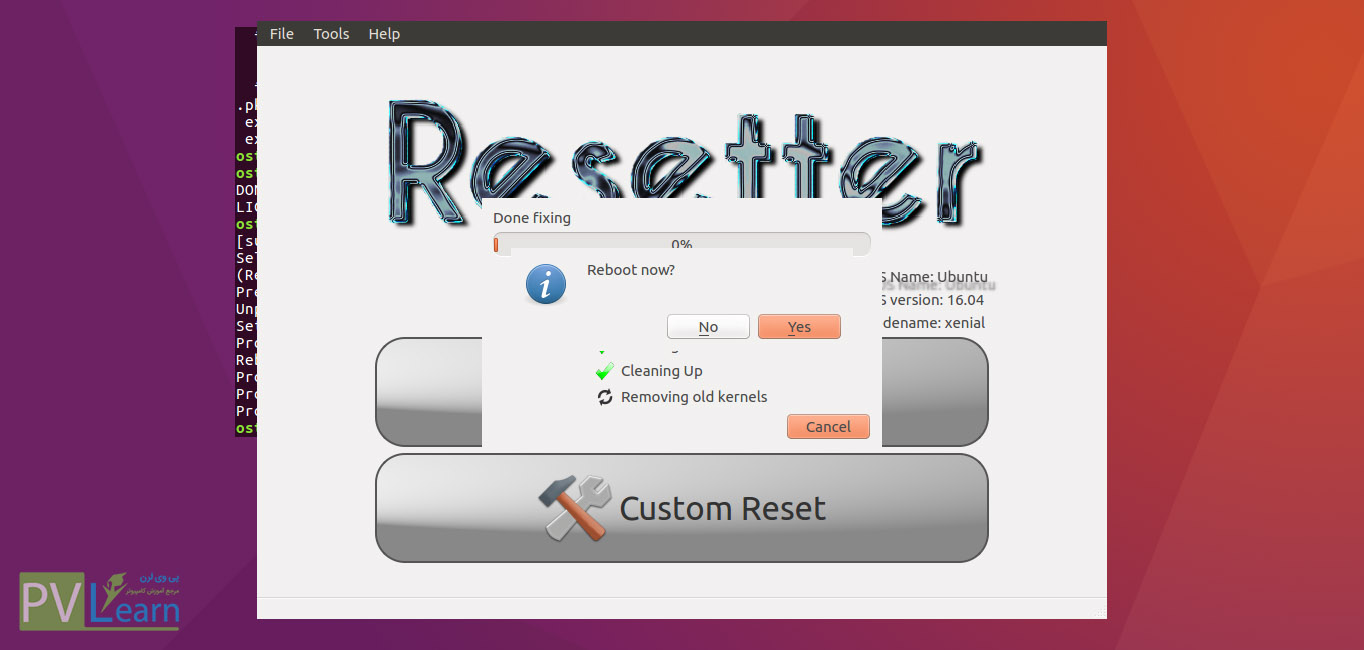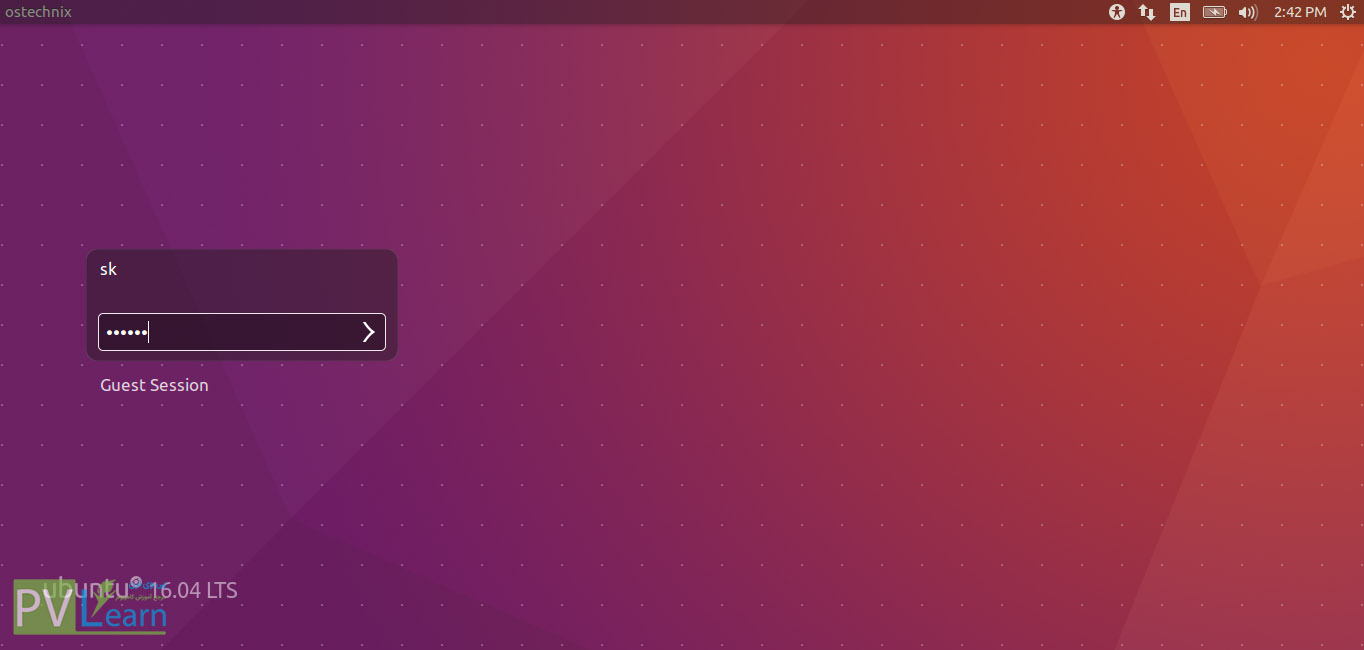مقدمه
با عرض سلام خدمت کاربران سایت پی وی لرن. در این پست قصد داریم به آموزش چگونگی برگرداندن تنظیمات سیستم عامل ubuntu،به تنظیمات اولیه ی کارخانه بپردازیم.
اوبونتو، یکی از محبوبترین سیستم عامل های شرکت لینوکس است، که دارای رابط گرافیکی کاربر پسند و زیبا و قابلیت سازگاری با انواع سیستم های رایانه را دارد.این سیستم عامل به صورت رایگان و Open Sourc است، درصورتی که شما به این استفاده از سیستم عامل علاقه دارید، و از سیستم عامل های ویندوز استفاده می کنید، می توانید پست آموزشی ارتقای سیستم عامل ویندوز به سیستم عامل ubuntu را مرور کنید.
سیستم عامل اوبونتو نیز مانند سایر سیستم عامل ها ممکن است به دلایلی دچار مشکل شود، و به درستی کار نکند، در این مواقع یکی از راه حل های رفع مشکلات سیستم عامل، بازگرداندن تنظیمات اولیه ی سیستم عامل است. ما در این آموزش به چگونگی برگرداندن تنظیمات اولیه اوبونتو، با استفاده از نرم افزار Resetter پرداخته ایم.
بازگرداندن تنظیمات اولیه در سیستم عامل ubuntu
برای بازگرداندن تنظیمات اولیه در ubuntu مراحل زیر را دنبال کنید.
۱- ابتدا لازم است نرم افزار Reseter را دانلود و روی سیستم عامل خود نصب نمایید، (برای اطلاع از چگونگی نصب نرم افزار در این سیستم عامل، می توانید به پست آموزشی نصب نرم افزارها در سیستم عامل ubuntu مراجعه کنید.)
۲- بعد از نصب نرم افزار، آن را در سیستم عامل خود جستجو کرده و باز کنید.
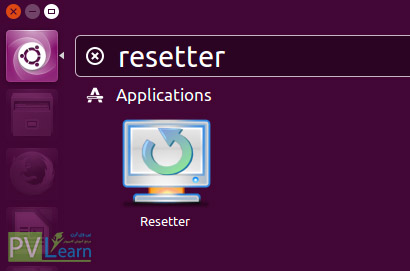
VirtualBox_Ubuntu0
سپس شما در پنجره ای دو گزینه ی “Automatic Reset” و “Custom Reset” را مشاهده خواهید کرد، گزینه ی اول (که توصیه نمی شود) بازگرداندن خودکار تمام تنظیمات به حالت اولیه، و گزینه دوم بازگرداندن تنظیمات به حالت اولیه، به صورت دستی است.
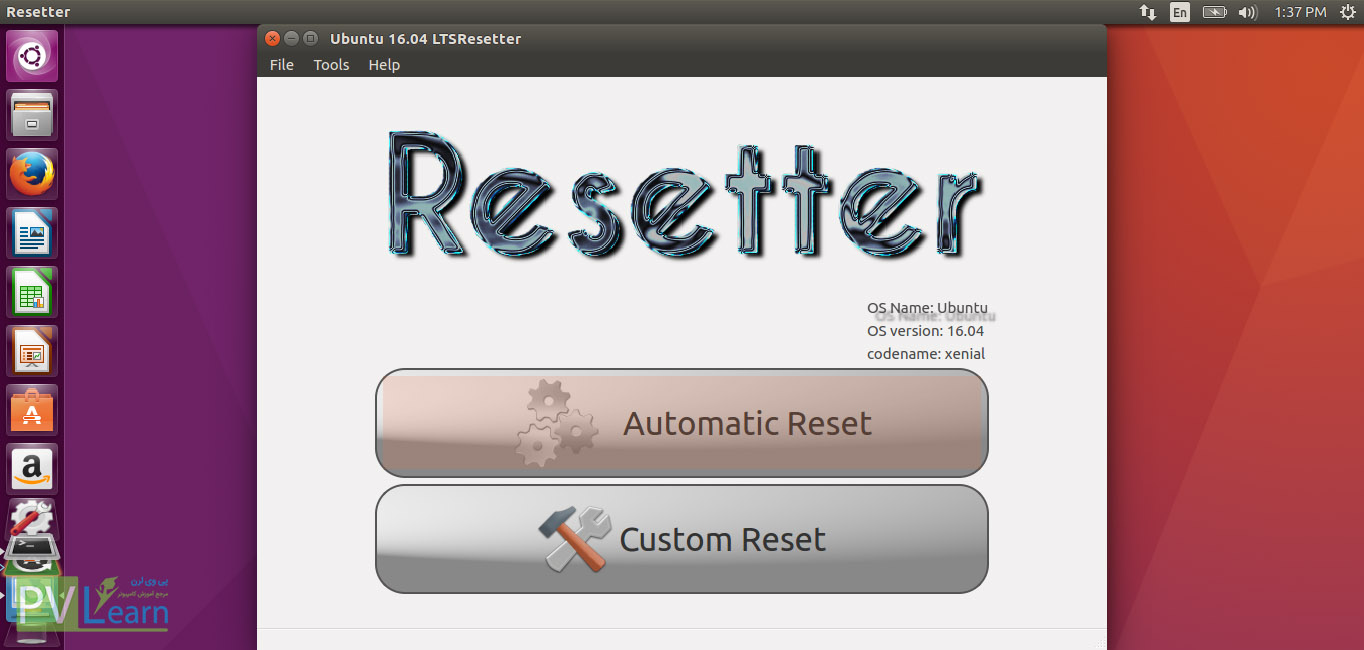
VirtualBox_Ubuntu
گزینه ی Automatic Reset
همانطور که از نامش بر می آید، بصورت اتوماتیک سیستم اوبونتو را به تنظیمات پیش فرض کارخانه بازنشانی می کند. این گزینه، تمام برنامه هایی را که بعد از نصب سیستم تازه نصب شده اند و از جمله حساب های کاربری سیستم را حذف می کند. اگر اطلاعات مهمی در سیستم اوبونتو وجود نداشته باشد، می توانید از این گزینه ای برای پاک کردن هر برنامه ای که پس از نصب مجدد اوبونتو نصب شده استفاده کنید.
برای بازنشانی تمام تنظیمات با استفاده ار این برنامه، مراحل زیر را دنبال کنید.
۱- روی دکمه Automatic Reset کلیک کنید.
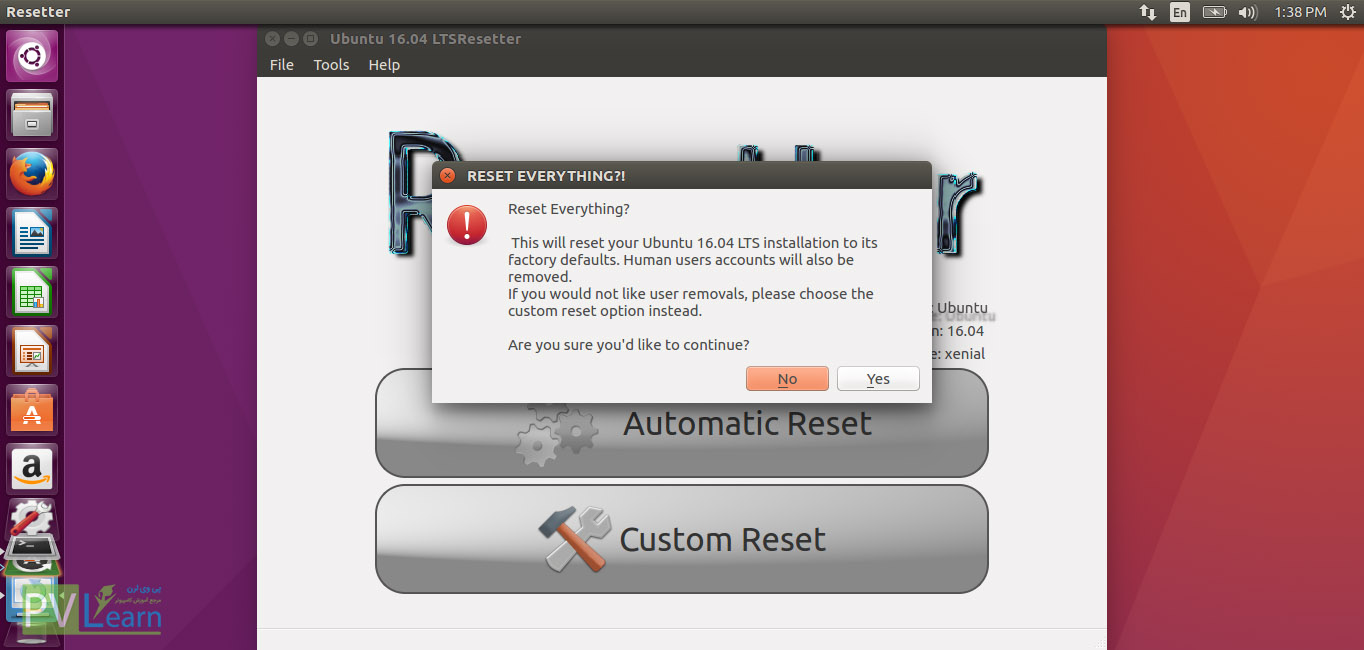
VirtualBox_Ubuntu2
لطفا توجه داشته باشید که این گزینه همه برنامه ها را از جمله حساب های کاربری را پس از نصب تازه Ubuntu، حذف خواهد کرد. همچنین پس از نصب، یک کاربر جدید به نام “Defualt” به صورت خودکار ایجاد خواهد کرد.
۲- بر روی Ok کلیک نمایید.
۳- پنجره ای ظاهر می شود ، که لیست برنامه هایی که حذف خواهند شد را نمایش می دهد، تیک کنار برنامه هایی که قصد دارید حذف نشوند را بردارید.
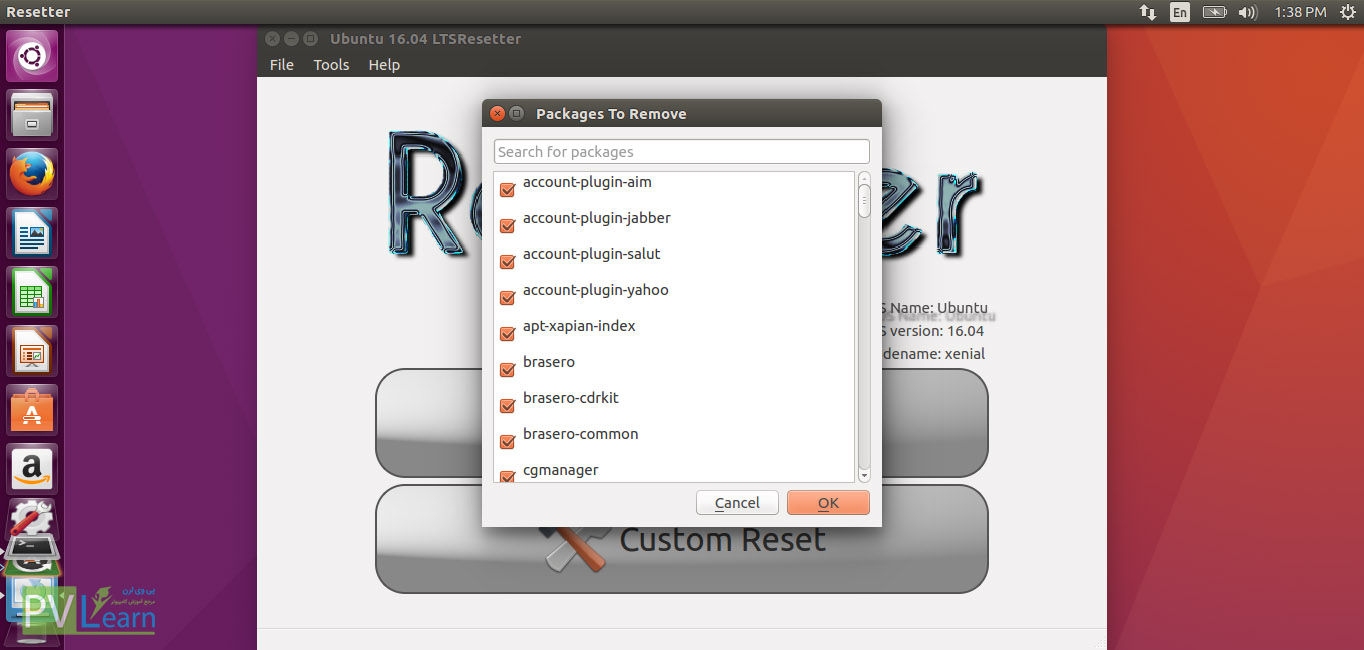
VirtualBox_Ubuntu3
Reseter تمام برنامه های نصب شده در سیستم عامل را حذف می کند.
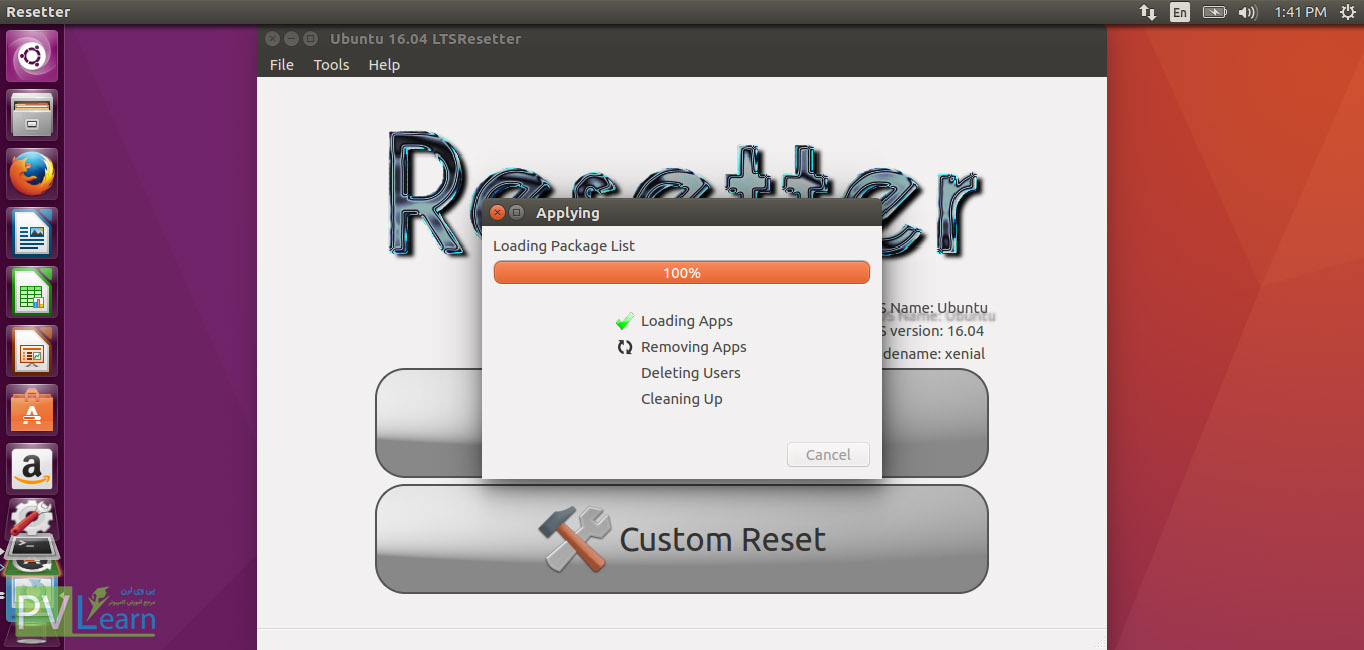
VirtualBox_Ubuntu4
۴- پس از چند دقیقه، به طور خودکار یک کاربر جدید ایجاد می کند. بعد از ورود به سیستم، باید از این اعتبار استفاده کنید، روی Ok کلیک کنید.
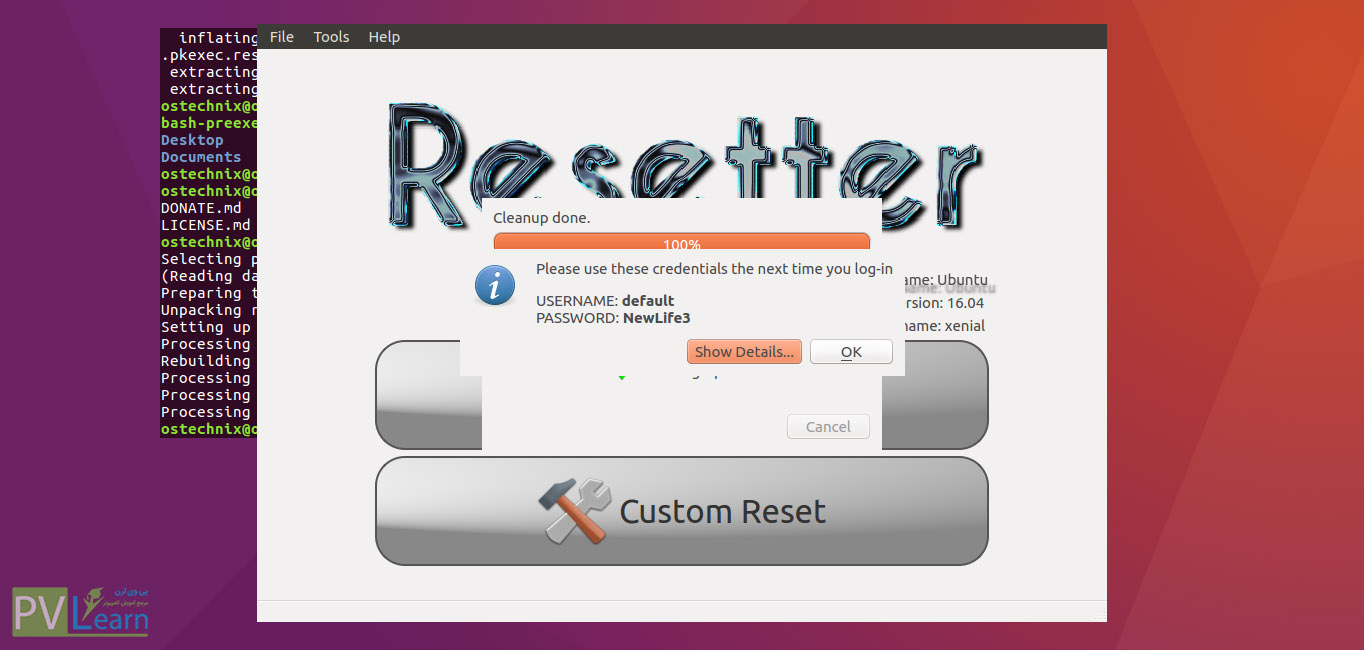
VirtualBox_Ubuntu-5
۵- پس از اتمام فرآیند پاکسازی، در این مرحله باید روی Ok کلیک نمایید تا سیستم شما مجددا راه اندازی شود.
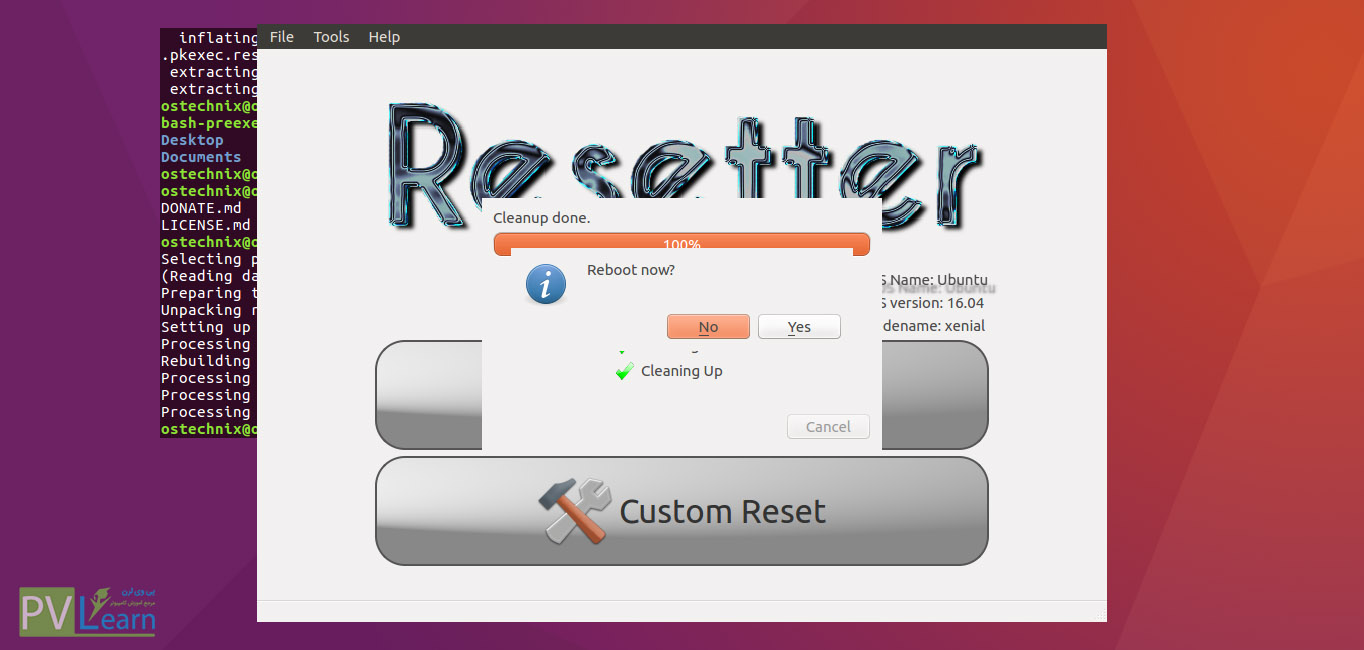
VirtualBox_Ubuntu-6
اکنون تمام تنظیمات به حالت اولیه بازگشته و از این پس باید با حساب کاربری Defualt، وارد سیستم شوید.
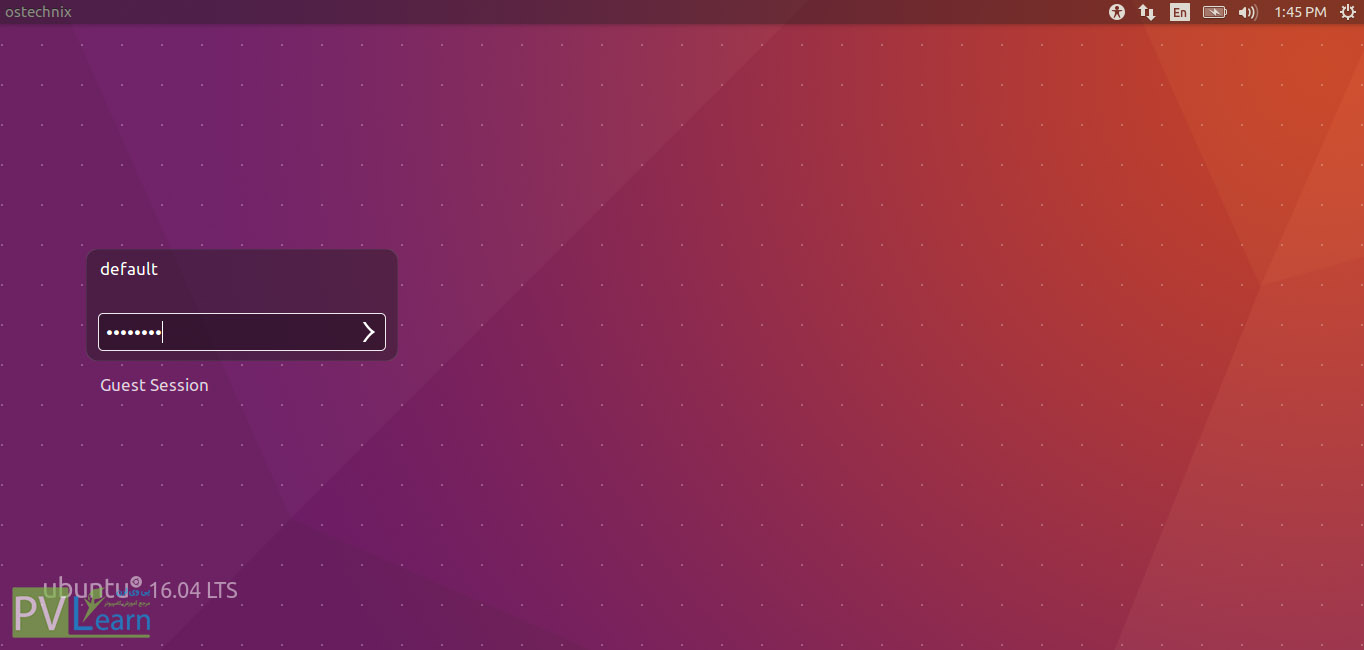
VirtualBox_Ubuntu-7
گزینه ی Custom Reset
این روش توصیه شده است. با استفاده از این گزینه می توانید انتخاب کنید کدام برنامه ها را حذف کنید و کدام برنامه ها را نگه دارید. همچنین می توانید با استفاده از گزینه ای کاربران موجود را نگه داشته و یا یک حساب کاربری جدید به انتخاب خود داشته باشید. روش اتوماتیک اجازه نمی دهد که کاربر خود را از انتخاب خود ایجاد کنید.و به سادگی تمام حساب های کاربری موجود را حذف می کند و یک کاربر به نام ‘default’ ایجاد می کند.
۱- روی گزینه ی Custom Reset کلیک نمایید. با اینکار پنجره ای ظاهر می شود که شما می توانید، برنامه هایی که مایل هستید حذف شوند را انتخاب کنید.سپس روی next کلیک کنید.
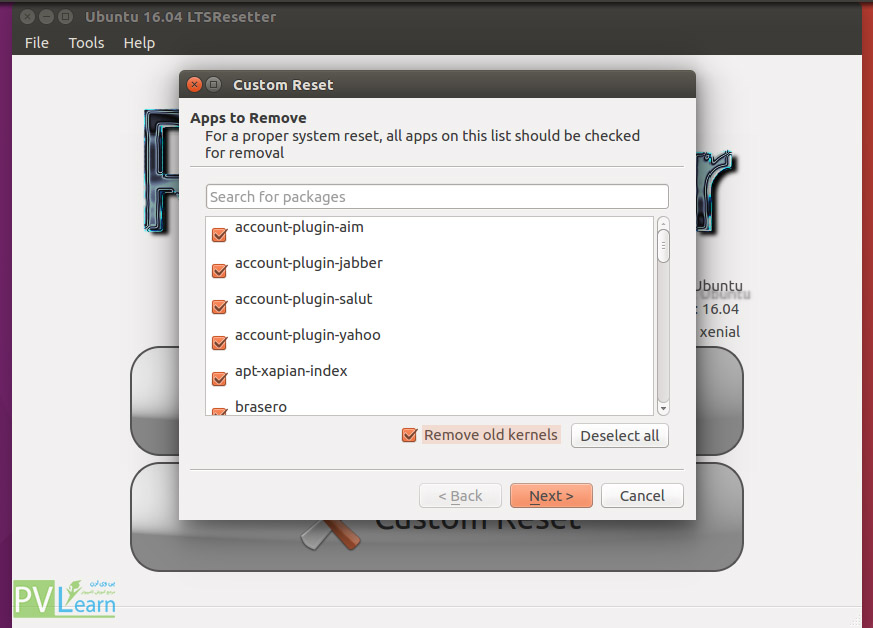
VirtualBox_Ubuntu1 – بازگرداندن تنظیمات اولیه
۲- بعد از شما شما می توانید انتخاب کنید که آیا حساب کاربری فعلی سیستم حذف شود یا خیر . همچنین شما می توانید انتخاب کنید که آیا فقط می خواهید حساب کاربری را حذف کنید یا حساب کاربری را با پوشه HOME سیستم خود حذف کنید. توجه داشته باشید که اگر گزینه ای را که با عنوان «Choose User and Home» را انتخاب کرده اید، تمام داده های موجود در دایرکتوری HOME شما حذف خواهند شد.
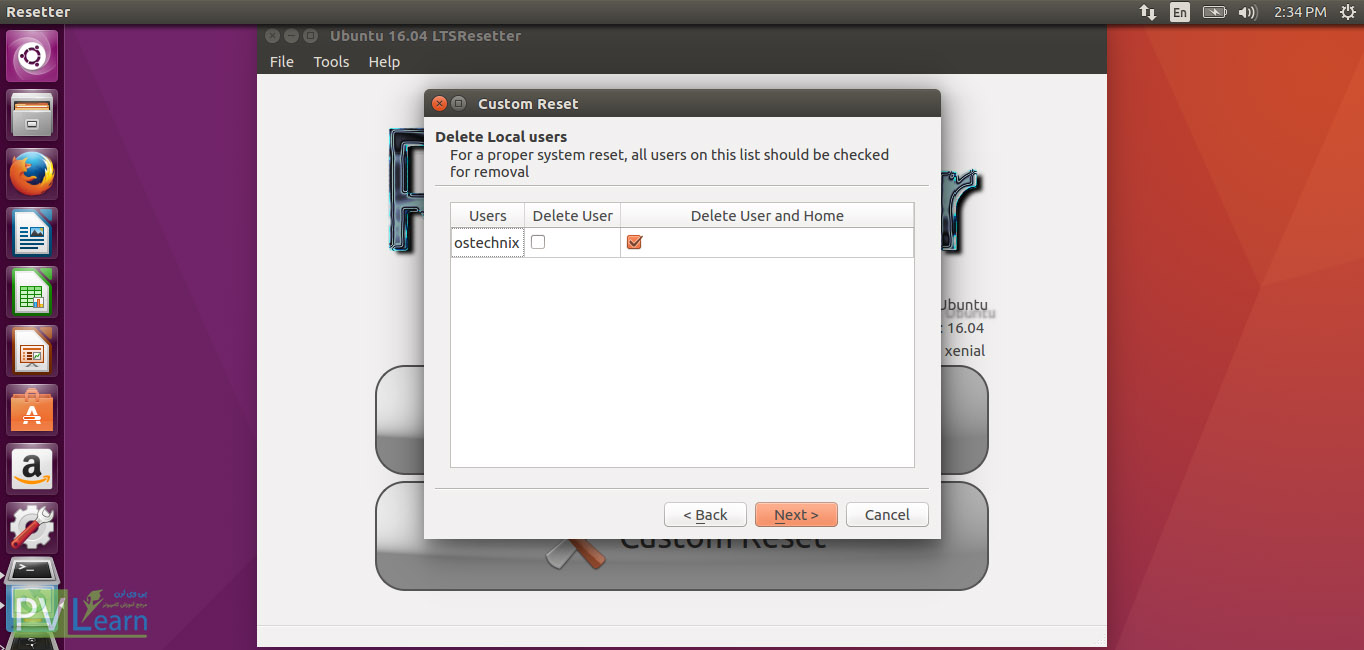
VirtualBox_Ubuntu-8 – بازگرداندن تنظیمات اولیه
۳- روی دکمه ی Finish کلیک کنید، تا تغییرات اعمال شود.
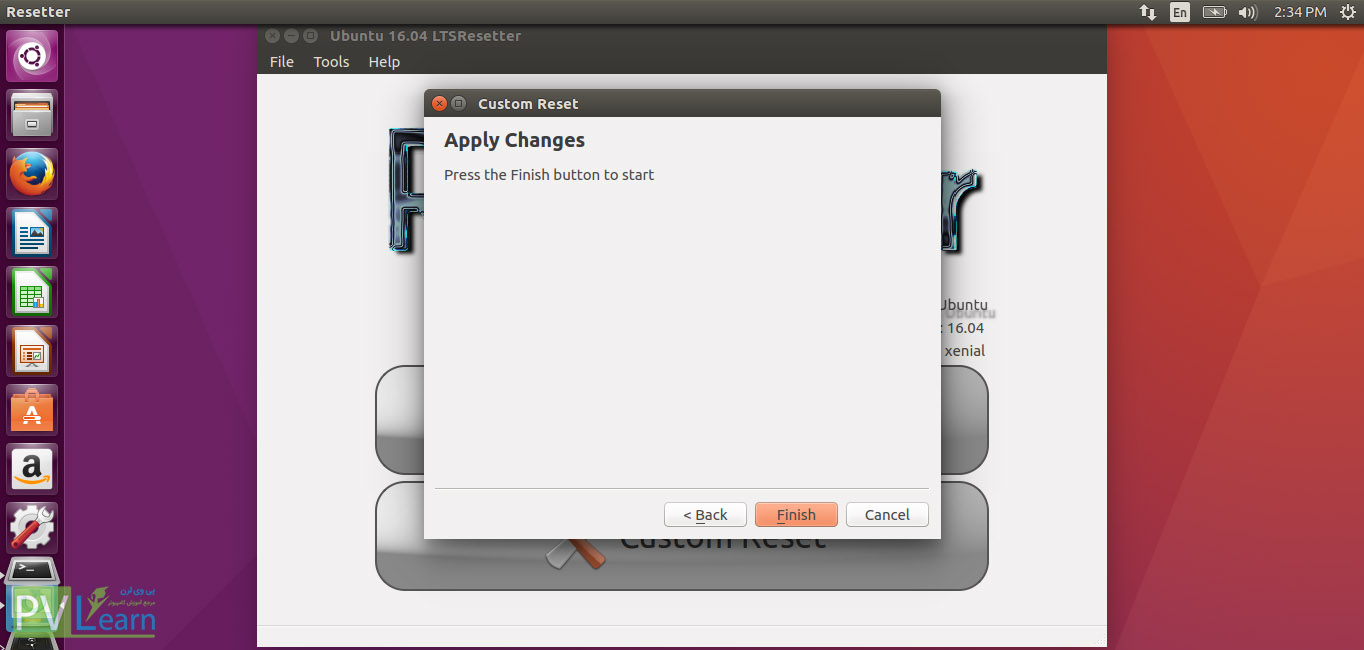
VirtualBox_Ubuntu15 – بازگرداندن تنظیمات اولیه
۴- در این مرحله روی Yes کلیک نمایید تا حساب کاربری جدیدی بسازید، و اگر روی No کلیک کنید،خود سیستم یک حساب کاربری پیش فرض با نام default،می سازد.
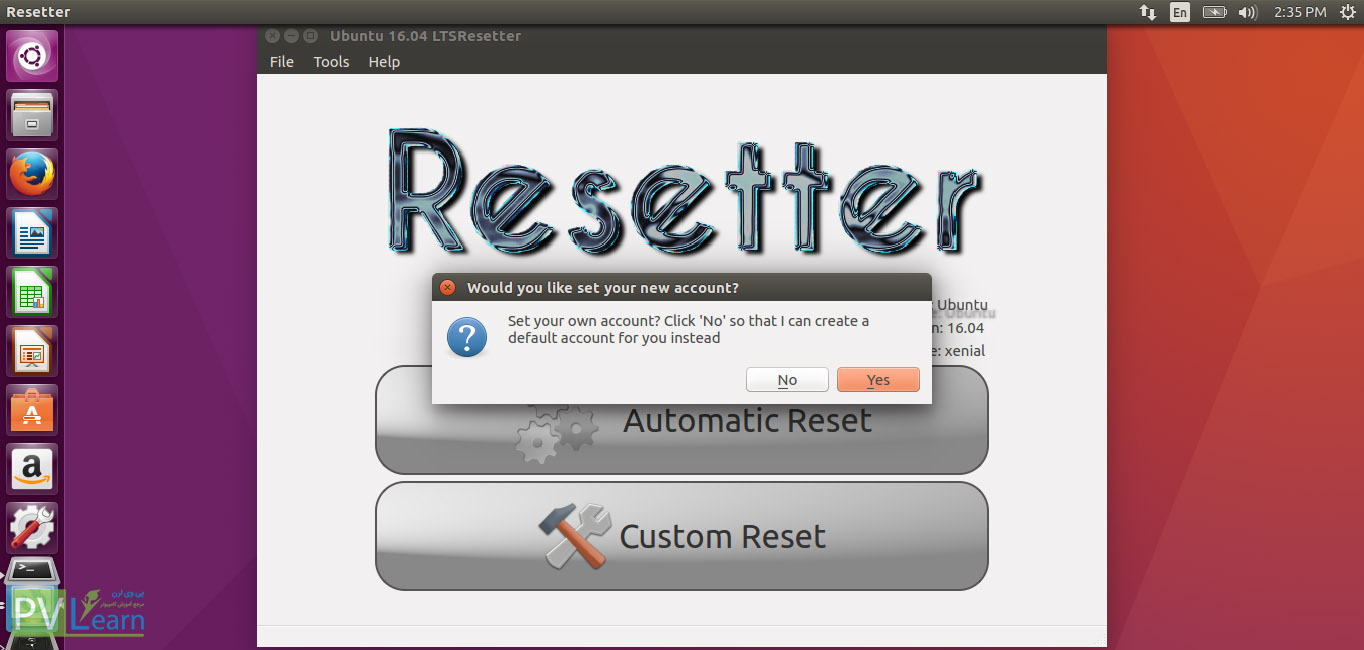
VirtualBox_Ubuntu-9 – بازگرداندن تنظیمات اولیه
۵- اگر روی Yes کلیک کنید ، پنجره ای ظاهر می شود، که باید نام کاربری و پسوورد برای حساب کاربری جدید خود را وارد نمایید.
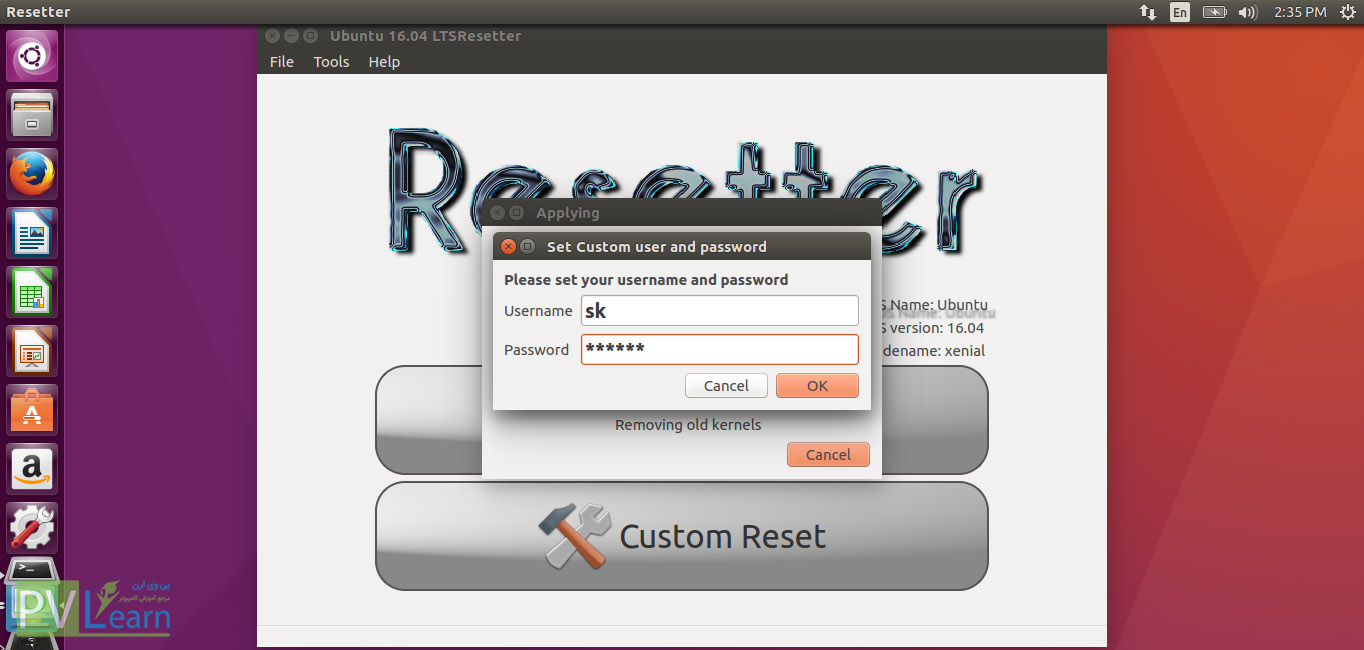
VirtualBox_Ubuntu-10 – بازگرداندن تنظیمات
اکنون، Resetter تمام برنامه ها / حساب های کاربران نصب شده / ایجاد شده را پس از نصب مجدد اوبونتو، پیدا خواهد کرد.
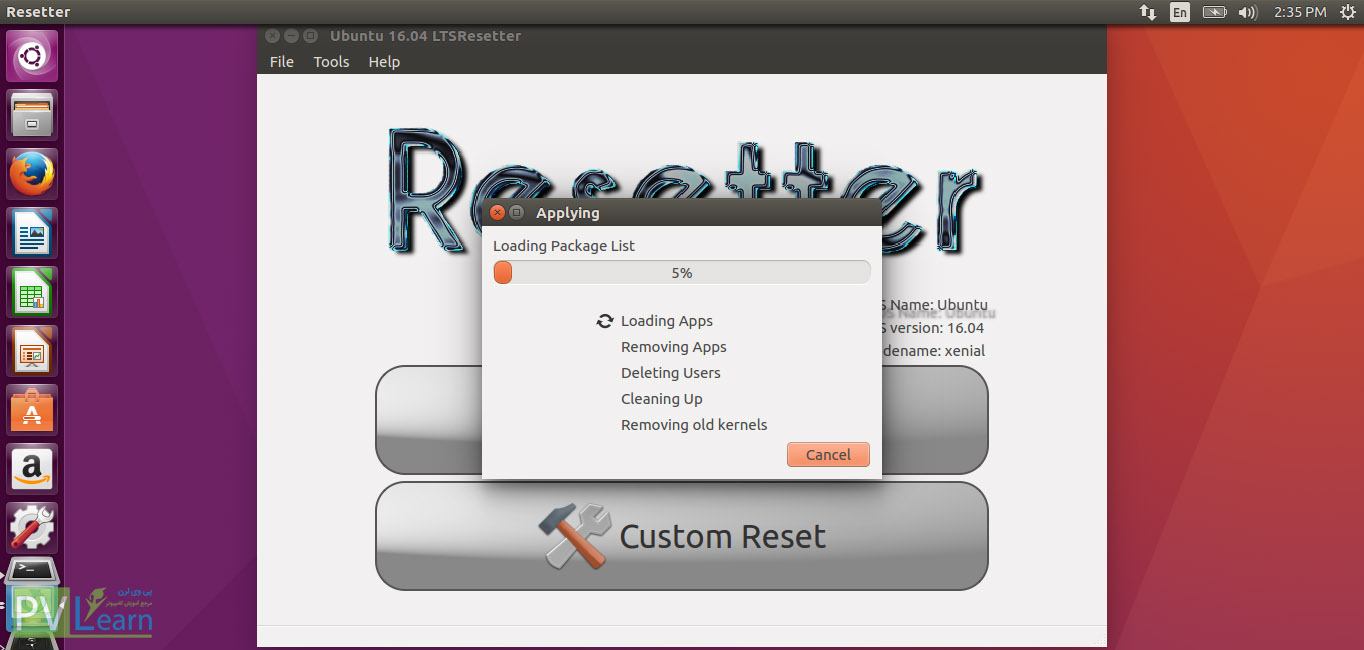
VirtualBox_Ubuntu-11 – بازگرداندن تنظیمات
۶- بعد از فرآیند پاکسازی، Reseter در پیغامی نام کاربری و رمز عبوری که ایجاد کرده اید را در پیغامی، به شما یادآوری خواهد کرد، برای ادامه ی فرآیند روی Ok کلیک کنید.
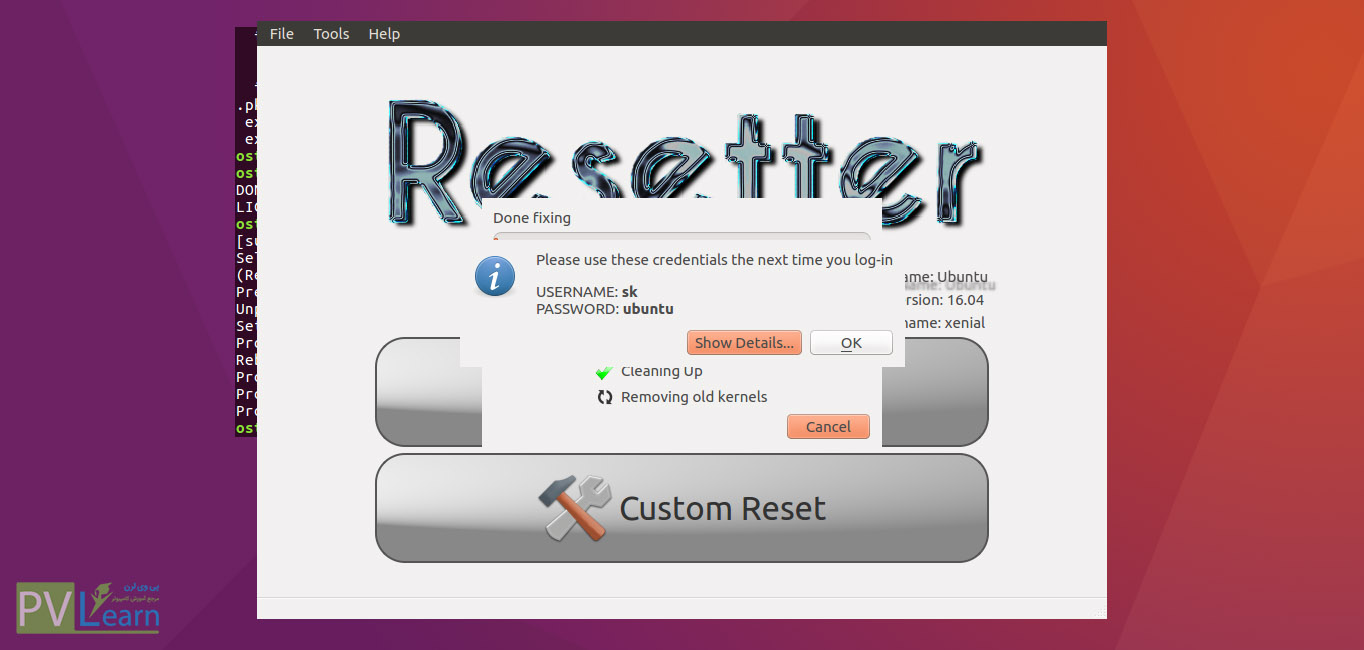
VirtualBox_Ubuntu-12 – تنظیمات اولیه
۷- در نهایت روی Yes کلیک کنید تا سیستم شما مجددا راه اندازی شود.
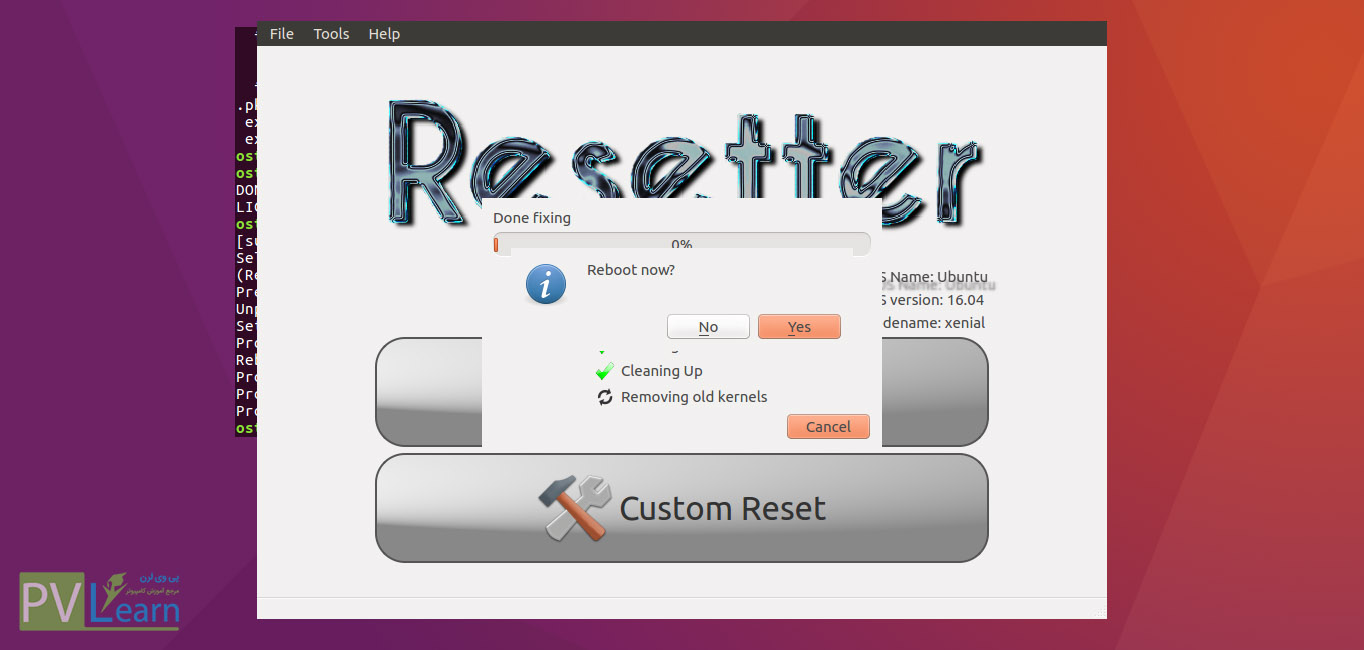
VirtualBox_Ubuntu-13 – تنظیمات اولیه
۸- پس از بارگزاری سیستم عامل ، می توانید با حساب کاربری که ایجاد کردید وارد سیستم عامل شوید.
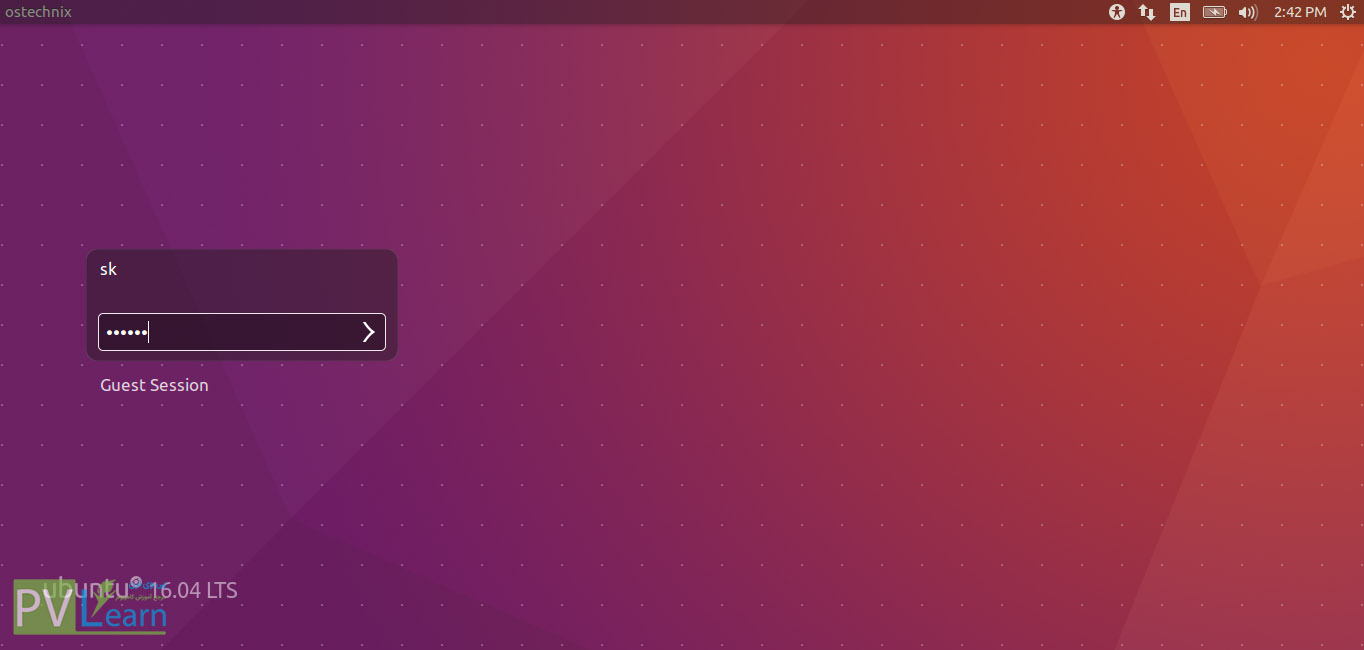
VirtualBox_Ubuntu-14 – تنظیمات اولیه
اکنون تمام برنامه هایی که انتخاب کردید پاک شده و تنظیمات به حالت اولیه بازگشته است.اگر شما با سیستم اوبونتو آشنا هستید، Resetter به شما یک راه آسان برای بازگرداندن اوبونتو به حالت اولیه خود می دهد. و شما مجبور نیستید اوبونتو را مجددا نصب کنید.
 فروشگاه
فروشگاه فیلم های آموزشی
فیلم های آموزشی کتاب های آموزشی
کتاب های آموزشی مقالات آموزشی
مقالات آموزشی وردپرس
وردپرس